
Tilpas en genvej
Nye genveje vises som standard med symbolet for en tryllestav og en af 15 farver. Du kan tilpasse genvejens udseende (det farvede rektangel i Bibliotek) ved at skifte farve og ændre dens symbol til noget, der beskriver dens opgave bedre.
Du kan også ændre navnet på en arkiveret speciel genvej eller en genvej, du har tilføjet fra Galleri.
Tilpas en genvejs udseende
Tryk i Bibliotek
 i appen Genveje på
i appen Genveje på  på den genvej, du vil ændre.
på den genvej, du vil ændre.Tryk på
 i redigeringsværktøjet til genveje for at åbne Indstillinger.
i redigeringsværktøjet til genveje for at åbne Indstillinger.Tryk i rækken Symbol, og gør et af følgende:
Skift farve på genvejen: Tryk på Farve, og tryk derefter på en farveprøve.
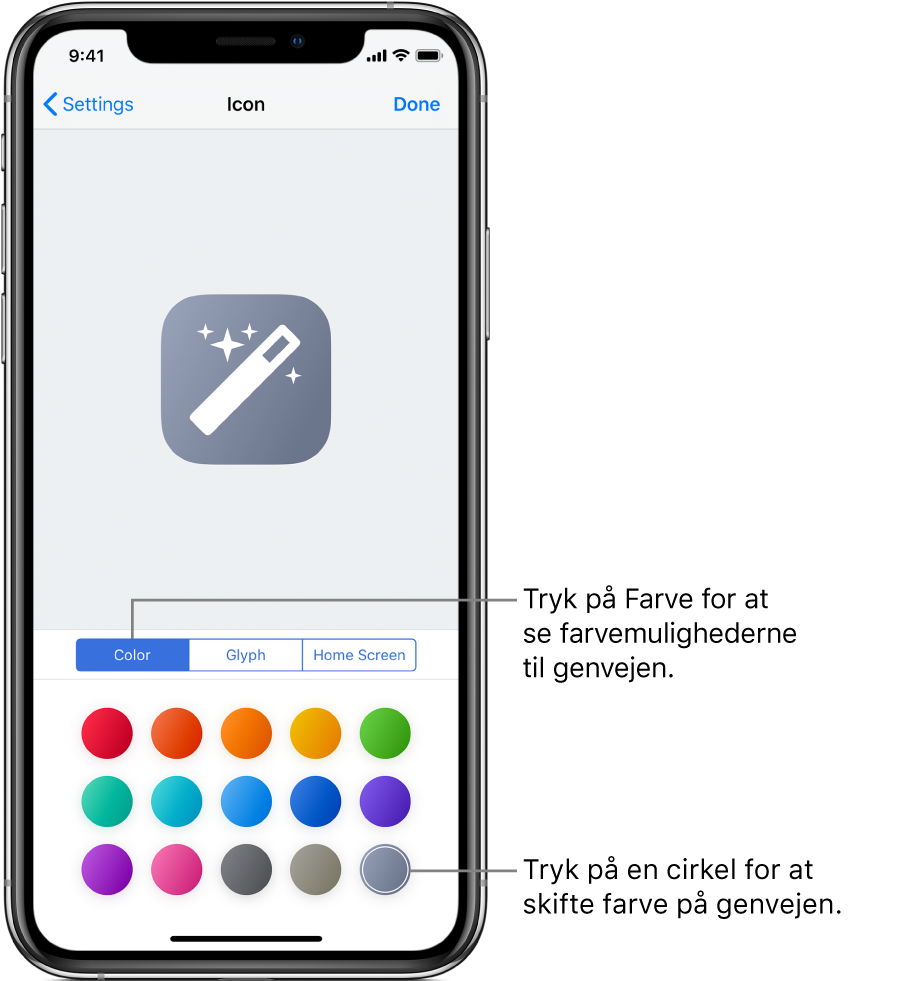
Skift genvejens glyf (symbol): Tryk på Glyf, tryk på en kategori nederst på skærmen (Objekter, Personer osv.), og tryk derefter på et symbol.
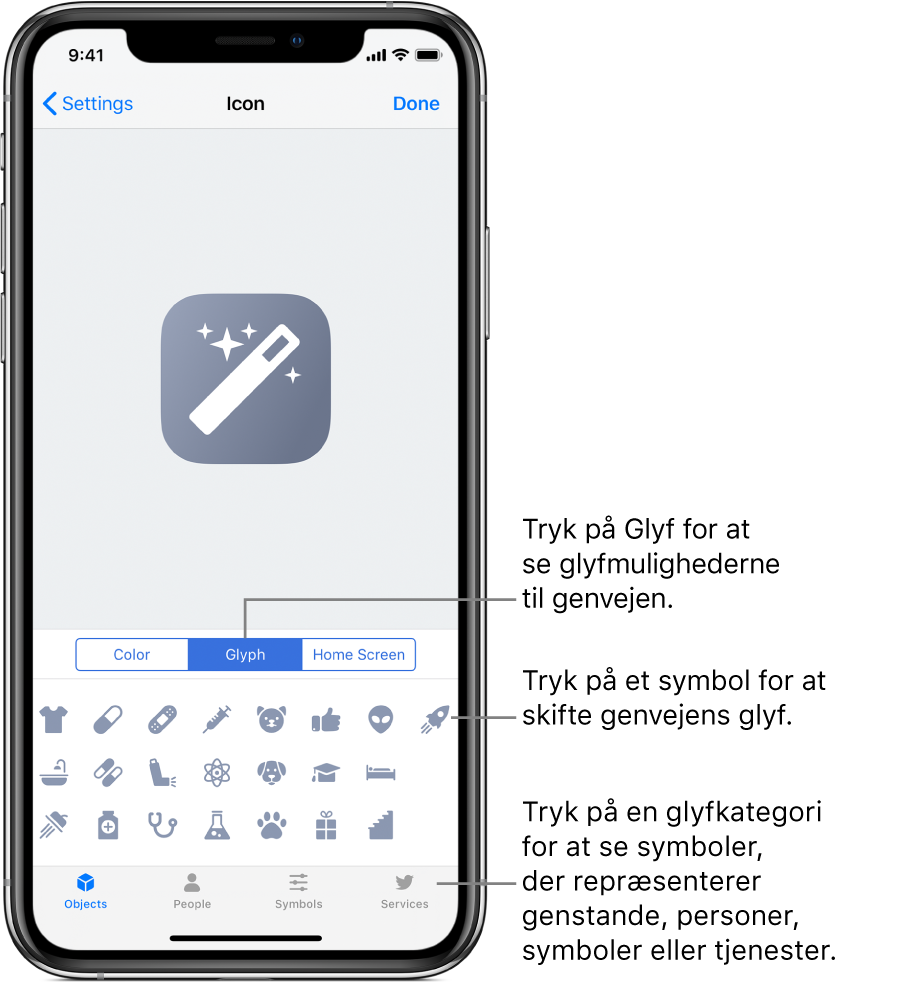
Du finder oplysninger om indstillingerne til Hjemmeskærm i Føj et specielt genvejssymbol til hjemmeskærmen.
Klik på OK for at arkivere dine ændringer.
Tryk på OK igen for at vende tilbage til redigeringsværktøjet til genveje, og tryk derefter på OK (igen!) for at se den opdaterede genvej i Bibliotek.
Rediger navnet på en genvej:
Tryk i Bibliotek
 i appen Genveje på
i appen Genveje på  på den genvej, du vil ændre.
på den genvej, du vil ændre.Tryk på
 i redigeringsværktøjet til genveje for at åbne Indstillinger.
i redigeringsværktøjet til genveje for at åbne Indstillinger.Tryk i rækken Navn, tryk på
 , skriv et nyt navn, og tryk derefter på OK.
, skriv et nyt navn, og tryk derefter på OK.Tryk på OK igen for at vende tilbage til redigeringsværktøjet til genveje.
Det nye navn vises øverst i redigeringsværktøjet til genveje og på genvejen i Bibliotek.